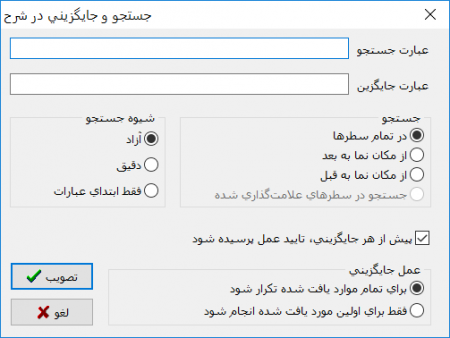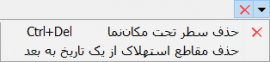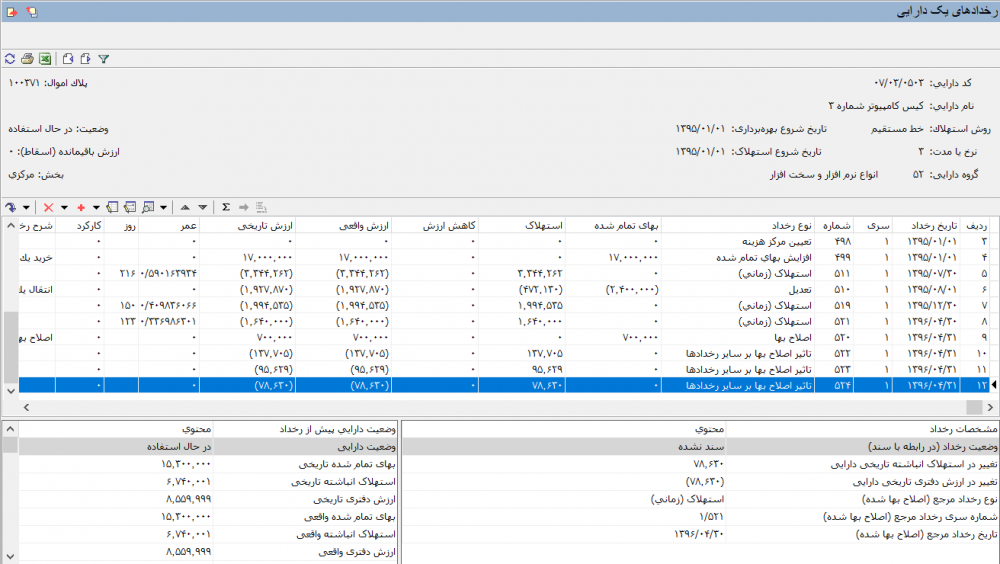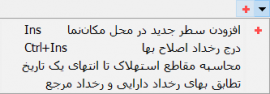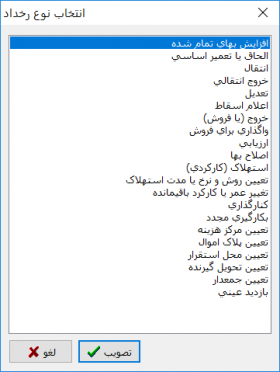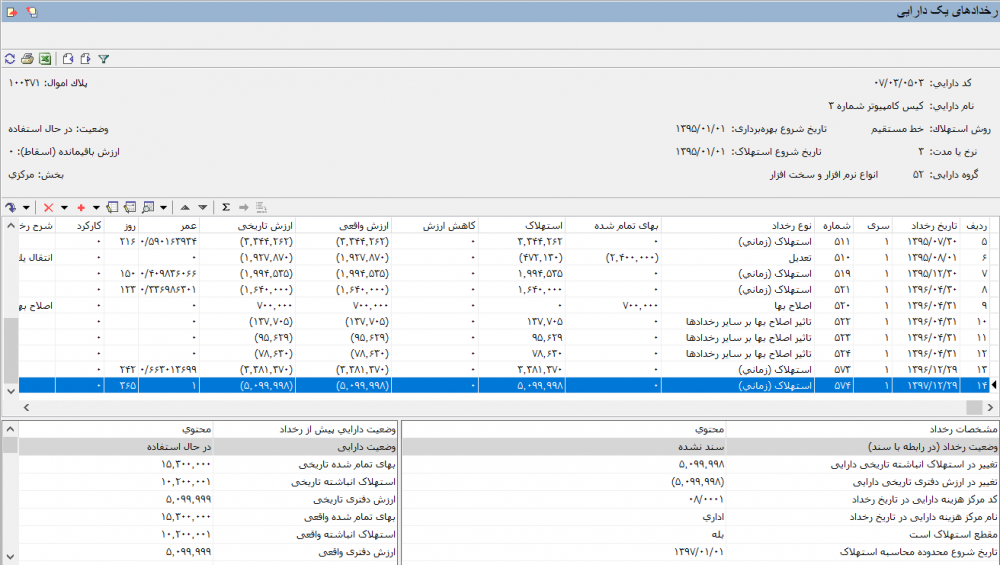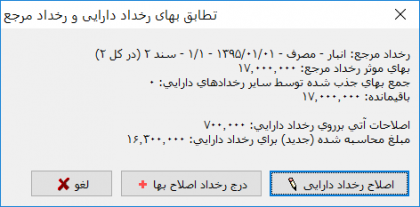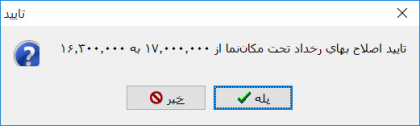ویرایش نهایی 2: تفاوت بین نسخهها
پرش به ناوبری
پرش به جستجو
جز (سطح محافظت «ویرایش نهایی 2» را تغییر داد ([ویرایش=تنها مدیران] (بیپایان) [انتقال=تنها مدیران] (بیپایان))) |
|||
| سطر ۵۴: | سطر ۵۴: | ||
:* [[file:gnl 022.png|25px]] : جهت تکرار آخرین جستجو مورد استفاده قرار میگیرد. این تکمه معادل کلید '''" F3 "''' از صفحه کلید میباشد. | :* [[file:gnl 022.png|25px]] : جهت تکرار آخرین جستجو مورد استفاده قرار میگیرد. این تکمه معادل کلید '''" F3 "''' از صفحه کلید میباشد. | ||
| − | :* '''جستجو و جایگزینی در شرح''' : | + | :* '''جستجو و جایگزینی در شرح''' : جهت جستجوی یک عبارت در شرح رخدادهای دارایی و جایگزینی موارد یافته شده با عبارت دلخواه، مورد استفاده قرار میگیرد. این تکمه معادل کلیدهای ترکیبی '''" Ctrl + H "''' از صفحه کلید میباشد. |
| − | : | + | ::با انتخاب این گزینه، پنجرهای تحت عنوان '''" جستجو و جایگزینی در شرح "''' ظاهر میشود : |
| + | [[file:asset 246.png|450px|thumb|center|جستجو و جایگزینی در شرح]] | ||
| − | |||
| + | :در قسمت '''عبارت جستجو'''، عبارتی که مایل به اصلاح آن در شرح رخدادهای دارایی میباشید را وارد نمایید. | ||
| − | + | :حال در قسمت '''عبارت جایگزین'''، عبارت مورد نظر جهت جایگزینی با عبارت درحال جستجو را وارد نمایید. | |
| + | :سایر تنظیمات مورد نظر را اعمال نموده و جهت شروع عملیات جستجو و جایگزینی در شرح، بر روی تکمه '''" تصویب "''' کلیک نمایید. | ||
| − | به این | + | |
| + | :* '''جستجو و جایگزینی در شرح دیگر (لاتین)''' : جهت جستجوی یک عبارت در شرح لاتین رخدادهای دارایی و جایگزینی موارد یافته شده با عبارت دلخواه، مورد استفاده قرار میگیرد. | ||
| + | |||
| + | |||
| + | * [[file:gnl 003.png|25px]] : با باز کردن مثلث کنار این تکمه، دو امکان زیر نمایش داده میشود : | ||
| + | |||
| + | |||
| + | [[file:asset 311.png|270px|thumb|center]] | ||
| + | |||
| + | |||
| + | :* [[file:gnl 003.png|25px]] : جهت حذف رخداد تحت مکان نما مورد استفاده قرار میگیرد. این تکمه معادل کلیدهای ترکیبی '''" Ctrl + Delete "''' از صفحه کلید میباشد. | ||
| + | |||
| + | :* '''حذف مقاطع استهلاک از یک تاریخ به بعد''' : جهت حذف مقاطع استهلاک، مورد استفاده قرار میگیرد. | ||
| + | |||
| + | ::با انتخاب این گزینه، پنجره '''" حذف مقاطع استهلاک از یک تاریخ به بعد "''' به شکل زیر باز میشود : | ||
| + | |||
| + | |||
| + | [[file:asset 316.png|700px|thumb|center|حذف مقاطع استهلاک از یک تاریخ به بعد]] | ||
| + | |||
| + | |||
| + | جهت حذف مقاطع استهلاک، با استفاده از کادر تاریخ و تکمههای '''" مقطع قبلی "''' و '''" مقطع بعدی "'''، تاریخ موردنظر را انتخاب نمایید و تکمه تصویب را فشار دهید. | ||
| + | |||
| + | |||
| + | [[file:asset 317.png|1000px|thumb|center|رخدادهای یک دارایی]] | ||
| + | |||
| + | |||
| + | * [[file:gnl 000.png|25px]] : با باز کردن مثلث کنار این تکمه، چهار امکان زیر نمایش داده میشود : | ||
| + | |||
| + | |||
| + | [[file:asset 272.png|270px|thumb|center]] | ||
| + | |||
| + | |||
| + | :* [[file:gnl 000.png|25px]] : جهت افزودن رخداد جدید در محل مکان نما، مورد استفاده قرار میگیرد. این تکمه معادل کلید '''" Insert "''' از صفحه کلید میباشد. | ||
| + | |||
| + | ::با انتخاب این گزینه، پنجره '''" انتخاب نوع رخداد "''' به شکل زیر باز میشود : | ||
| + | |||
| + | |||
| + | [[file:asset 071.png|280px|thumb|center|انتخاب نوع رخداد]] | ||
| + | |||
| + | |||
| + | ::رخداد موردنظر را انتخاب نموده و اطلاعات مورد نیاز را وارد نمایید. | ||
| + | |||
| + | |||
| + | :* '''درج رخداد اصلاح بها''' : جهت درج رخداد [[اصلاح بها و تاثیر اصلاح بها|اصلاح بها]] بر روی رخدادهای [[افزایش بهای تمام شده]] و یا [[الحاق یا تعمیر اساسی]]، مورد استفاده قرار میگیرد. این تکمه معادل کلیدهای ترکیبی '''" Ctrl + Insert "''' از صفحه کلید میباشد. | ||
| + | |||
| + | ::با انتخاب این گزینه، پنجره '''" تدوین یک رخداد دارایی "''' مربوط به رخداد اصلاح بها باز میشود و میتوان افزایش و یا کاهش رخداد مرجع را تعیین نمود. | ||
| + | |||
| + | این گزینه تنها در حالتی که مکان نما روی یک رخداد '''افزایش بهای تمام شده''' و یا '''الحاق یا تعمیر اساسی''' قرار گرفته باشد، فعال خواهد بود. | ||
| + | |||
| + | |||
| + | :* '''محاسبه مقاطع استهلاک تا انتهای یک تاریخ''' : جهت محاسبه مقاطع استهلاک، مورد استفاده قرار میگیرد. | ||
| + | |||
| + | ::با انتخاب این گزینه، پنجره '''" محاسبه مقاطع استهلاک تا انتهای یک تاریخ "''' به شکل زیر باز میشود : | ||
| سطر ۷۲: | سطر ۱۲۶: | ||
| − | با استفاده از کادر تاریخ و | + | ::جهت محاسبه مقاطع استهلاک، با استفاده از کادر تاریخ و تکمههای '''" مقطع قبلی "''' و '''" مقطع بعدی "'''، تاریخ موردنظر را انتخاب نمایید و تکمه تصویب را فشار دهید. |
| سطر ۷۸: | سطر ۱۳۲: | ||
| − | * | + | :* '''تطابق بهای رخداد دارایی و رخداد مرجع''' : همانطور که میدانید، رخدادهای [[افزایش بهای تمام شده]] و [[الحاق یا تعمیر اساسی]] میتوانند به صورت اختیاری به رخدادهای مرجع [[فهرست رخدادهای انبار|انبار]] یا هزینه متصل باشند. |
| + | |||
| + | ::در ادامه به شرح دو نمونه از کاربردهای ارتباط رخداد دارایی با رخداد انبار پرداخته میشود : | ||
| + | |||
| + | ::* '''افزایش بهای تمام شده''' : فرض کنید یک کالای موجود در انبار، به عنوان یک دارایی از انبار خارج شود و مدیریت و تعقیب آن به سیستم اموال واگذار شود. در این حالت، کالای مزبور به عنوان یک دارایی جدید تعریف میشود و [[برگه خروج کالا|رخداد خروج از انبار]]، به رخداد افزایش بهای تمام شده دارایی متصل میشود. | ||
| + | ::* '''الحاق یا تعمیر اساسی''' : فرض کنید یک کالای موجود در انبار، به عنوان بخشی از یک دارایی(برای الحاق به دارایی موجود) یا برای تعمیر اساسی یک دارایی موجود، از انبار خارج شود. در این حالت، دارایی از قبل تعریف شده است و رخداد جدیدی که باید برای آن درج شود، از نوع الحاق یا تعمیر اساسی میباشد و این رخداد، به [[برگه خروج کالا|رخداد خروج از انبار]] متصل میشود. | ||
| − | |||
| + | ::با انتخاب گزینه '''تطابق بهای رخداد دارایی و رخداد مرجع'''، بهای موثر رخدادهای انبار یا هزینه مرجع با بهای موثر رخدادهای اموال مربوط به آنها، مورد مقایسه قرار میگیرد و پنجره '''" تطابق بهای رخداد دارایی و رخداد مرجع "''' به شکل زیر باز میشود : | ||
| − | |||
| + | [[file:asset 211.png|420px|thumb|center|تطابق بهای رخداد دارایی و رخداد مرجع]] | ||
| + | |||
| + | |||
| + | با فشردن تکمه '''" اصلاح رخداد دارایی "'''، در صورتی که مبالغ یکی نباشد، اختلاف بها توسط سیستم محاسبه و اعلام میشود. | ||
| − | |||
| + | [[file:asset 313.png|420px|thumb|center]] | ||
| − | |||
| + | با فشردن تکمه '''بله'''، بهای تمام شده دارایی مزبور توسط سیستم اصلاح میگردد. | ||
| − | |||
| + | ---- | ||
* [[file:gnl 021.png|25px]] : جهت ملاحظه [[تنظیم سند حسابداری جدید|سند]] مربوط به سطر تحت مکاننما مورد استفاده قرار میگیرد. با دابل کلیک کردن روی سطر تحت مکاننما و یا فشردن کلید '''" Enter "''' صفحه کلید نیز، سند مربوطه باز میگردد. | * [[file:gnl 021.png|25px]] : جهت ملاحظه [[تنظیم سند حسابداری جدید|سند]] مربوط به سطر تحت مکاننما مورد استفاده قرار میگیرد. با دابل کلیک کردن روی سطر تحت مکاننما و یا فشردن کلید '''" Enter "''' صفحه کلید نیز، سند مربوطه باز میگردد. | ||
نسخهٔ ۱۲ ژوئن ۲۰۱۹، ساعت ۰۷:۵۳
نوار ابزارهای پنجره رخدادهای یک دارایی
نوار ابزار عمومی رخدادهای یک دارایی
تکمههای موجود در نوار ابزار عمومی " رخدادهای یک دارایی " به شرح زیر میباشند :
 : جهت بازخوانی اطلاعات، مورد استفاده قرار میگیرد. این تکمه معادل کلید " F5 " از صفحه کلید میباشد.
: جهت بازخوانی اطلاعات، مورد استفاده قرار میگیرد. این تکمه معادل کلید " F5 " از صفحه کلید میباشد.
 : جهت چاپ رخدادهای یک دارایی، مورد استفاده قرار میگیرد. این تکمه معادل کلیدهای ترکیبی " Ctrl + P " از صفحهکلید میباشد.
: جهت چاپ رخدادهای یک دارایی، مورد استفاده قرار میگیرد. این تکمه معادل کلیدهای ترکیبی " Ctrl + P " از صفحهکلید میباشد.
از تکمه چاپ جهت چاپ رخدادهای محدودهای از داراییها نیز میتوان استفاده نمود.
 : جهت نمایش رخدادهای دارایی بعدی مورد استفاده قرار میگیرد. این تکمه معادل کلیدهای ترکیبی " Ctrl + Page Down " از صفحه کلید میباشد.
: جهت نمایش رخدادهای دارایی بعدی مورد استفاده قرار میگیرد. این تکمه معادل کلیدهای ترکیبی " Ctrl + Page Down " از صفحه کلید میباشد.
 : جهت نمایش رخدادهای دارایی قبلی مورد استفاده قرار میگیرد. این تکمه معادل کلیدهای ترکیبی " Ctrl + Page Up " از صفحه کلید میباشد.
: جهت نمایش رخدادهای دارایی قبلی مورد استفاده قرار میگیرد. این تکمه معادل کلیدهای ترکیبی " Ctrl + Page Up " از صفحه کلید میباشد.
 : جهت تغییر شرایط گزارش مورد استفاده قرار میگیرد. با فشردن این تکمه، محاوره ابتدایی گزارش باز میشود و میتوان تنظیمات اخذ گزارش را تغییر داد. این تکمه معادل کلیدهای ترکیبی " Ctrl + F3 " از صفحه کلید میباشد.
: جهت تغییر شرایط گزارش مورد استفاده قرار میگیرد. با فشردن این تکمه، محاوره ابتدایی گزارش باز میشود و میتوان تنظیمات اخذ گزارش را تغییر داد. این تکمه معادل کلیدهای ترکیبی " Ctrl + F3 " از صفحه کلید میباشد.
تغییر فرم گزارش با استفاده از این تکمه امکانپذیر نمیباشد.
نوار ابزار سطرهای رخدادهای یک دارایی
تکمههای موجود در نوار ابزار سطرهای " رخدادهای یک دارایی " به شرح زیر میباشند :
- جستجو و جایگزینی در شرح : جهت جستجوی یک عبارت در شرح رخدادهای دارایی و جایگزینی موارد یافته شده با عبارت دلخواه، مورد استفاده قرار میگیرد. این تکمه معادل کلیدهای ترکیبی " Ctrl + H " از صفحه کلید میباشد.
- با انتخاب این گزینه، پنجرهای تحت عنوان " جستجو و جایگزینی در شرح " ظاهر میشود :
- در قسمت عبارت جستجو، عبارتی که مایل به اصلاح آن در شرح رخدادهای دارایی میباشید را وارد نمایید.
- حال در قسمت عبارت جایگزین، عبارت مورد نظر جهت جایگزینی با عبارت درحال جستجو را وارد نمایید.
- سایر تنظیمات مورد نظر را اعمال نموده و جهت شروع عملیات جستجو و جایگزینی در شرح، بر روی تکمه " تصویب " کلیک نمایید.
- جستجو و جایگزینی در شرح دیگر (لاتین) : جهت جستجوی یک عبارت در شرح لاتین رخدادهای دارایی و جایگزینی موارد یافته شده با عبارت دلخواه، مورد استفاده قرار میگیرد.
- حذف مقاطع استهلاک از یک تاریخ به بعد : جهت حذف مقاطع استهلاک، مورد استفاده قرار میگیرد.
- با انتخاب این گزینه، پنجره " حذف مقاطع استهلاک از یک تاریخ به بعد " به شکل زیر باز میشود :
جهت حذف مقاطع استهلاک، با استفاده از کادر تاریخ و تکمههای " مقطع قبلی " و " مقطع بعدی "، تاریخ موردنظر را انتخاب نمایید و تکمه تصویب را فشار دهید.
- با انتخاب این گزینه، پنجره " انتخاب نوع رخداد " به شکل زیر باز میشود :
- رخداد موردنظر را انتخاب نموده و اطلاعات مورد نیاز را وارد نمایید.
- درج رخداد اصلاح بها : جهت درج رخداد اصلاح بها بر روی رخدادهای افزایش بهای تمام شده و یا الحاق یا تعمیر اساسی، مورد استفاده قرار میگیرد. این تکمه معادل کلیدهای ترکیبی " Ctrl + Insert " از صفحه کلید میباشد.
- با انتخاب این گزینه، پنجره " تدوین یک رخداد دارایی " مربوط به رخداد اصلاح بها باز میشود و میتوان افزایش و یا کاهش رخداد مرجع را تعیین نمود.
این گزینه تنها در حالتی که مکان نما روی یک رخداد افزایش بهای تمام شده و یا الحاق یا تعمیر اساسی قرار گرفته باشد، فعال خواهد بود.
- محاسبه مقاطع استهلاک تا انتهای یک تاریخ : جهت محاسبه مقاطع استهلاک، مورد استفاده قرار میگیرد.
- با انتخاب این گزینه، پنجره " محاسبه مقاطع استهلاک تا انتهای یک تاریخ " به شکل زیر باز میشود :
- جهت محاسبه مقاطع استهلاک، با استفاده از کادر تاریخ و تکمههای " مقطع قبلی " و " مقطع بعدی "، تاریخ موردنظر را انتخاب نمایید و تکمه تصویب را فشار دهید.
- تطابق بهای رخداد دارایی و رخداد مرجع : همانطور که میدانید، رخدادهای افزایش بهای تمام شده و الحاق یا تعمیر اساسی میتوانند به صورت اختیاری به رخدادهای مرجع انبار یا هزینه متصل باشند.
- در ادامه به شرح دو نمونه از کاربردهای ارتباط رخداد دارایی با رخداد انبار پرداخته میشود :
- افزایش بهای تمام شده : فرض کنید یک کالای موجود در انبار، به عنوان یک دارایی از انبار خارج شود و مدیریت و تعقیب آن به سیستم اموال واگذار شود. در این حالت، کالای مزبور به عنوان یک دارایی جدید تعریف میشود و رخداد خروج از انبار، به رخداد افزایش بهای تمام شده دارایی متصل میشود.
- الحاق یا تعمیر اساسی : فرض کنید یک کالای موجود در انبار، به عنوان بخشی از یک دارایی(برای الحاق به دارایی موجود) یا برای تعمیر اساسی یک دارایی موجود، از انبار خارج شود. در این حالت، دارایی از قبل تعریف شده است و رخداد جدیدی که باید برای آن درج شود، از نوع الحاق یا تعمیر اساسی میباشد و این رخداد، به رخداد خروج از انبار متصل میشود.
- با انتخاب گزینه تطابق بهای رخداد دارایی و رخداد مرجع، بهای موثر رخدادهای انبار یا هزینه مرجع با بهای موثر رخدادهای اموال مربوط به آنها، مورد مقایسه قرار میگیرد و پنجره " تطابق بهای رخداد دارایی و رخداد مرجع " به شکل زیر باز میشود :
با فشردن تکمه " اصلاح رخداد دارایی "، در صورتی که مبالغ یکی نباشد، اختلاف بها توسط سیستم محاسبه و اعلام میشود.
با فشردن تکمه بله، بهای تمام شده دارایی مزبور توسط سیستم اصلاح میگردد.
 : جهت ملاحظه سند مربوط به سطر تحت مکاننما مورد استفاده قرار میگیرد. با دابل کلیک کردن روی سطر تحت مکاننما و یا فشردن کلید " Enter " صفحه کلید نیز، سند مربوطه باز میگردد.
: جهت ملاحظه سند مربوط به سطر تحت مکاننما مورد استفاده قرار میگیرد. با دابل کلیک کردن روی سطر تحت مکاننما و یا فشردن کلید " Enter " صفحه کلید نیز، سند مربوطه باز میگردد.
- از تکمه
 ، جهت احضار فهرست رخدادهای دارایی انتقال داده شده یا طرف انتقال در رخدادهای انتقال، خروج انتقالی و طرف انتقال میتوان استفاده نمود.
، جهت احضار فهرست رخدادهای دارایی انتقال داده شده یا طرف انتقال در رخدادهای انتقال، خروج انتقالی و طرف انتقال میتوان استفاده نمود.
- از تکمه
 ، جهت درج خودکار طرف حساب در رخدادهای افزایش بهای تمام شده، الحاق یا تعمیر اساسی، تعدیل و فروش میتوان استفاده نمود.
، جهت درج خودکار طرف حساب در رخدادهای افزایش بهای تمام شده، الحاق یا تعمیر اساسی، تعدیل و فروش میتوان استفاده نمود.
category : بازگشت